е®һжҲҳPyQt5: 100-з»ҷеә”з”Ёж·»еҠ жӢ–ж”ҫж”ҜжҢҒ( дёү )
- mimeData()пјҡ иҝ”еӣһеҗ«жңүжүҖдј иҫ“ж•°жҚ®е’ҢMIMEзұ»еһӢдҝЎжҒҜзҡ„QMimeDataзұ»зҡ„е®һдҫӢ гҖӮ
- pos()пјҡ иҝ”еӣһQPointзұ»зҡ„е®һдҫӢ пјҢ дёәжӢ–ж”ҫеҜ№иұЎж”ҫзҪ®зҡ„ж•ҙж•°еқҗж Ү гҖӮ
- posF()пјҡиҝ”еӣһQPointFзұ»зҡ„е®һдҫӢ пјҢ дёәжӢ–ж”ҫеҜ№иұЎж”ҫзҪ®зҡ„жө®зӮ№еқҗж Ү гҖӮ
- possibleAction()пјҡ иҝ”еӣһжӢ–ж”ҫеҸҜиғҪзҡ„ж“ҚдҪңз»„еҗҲ пјҢ еҰӮпјҡ
if event.possibleActions () & Qt.MoveAction:print ("Move Action")if event.possibleActions () &Qt.CopyAction:print ("Copy Action")- proposedAction()пјҡ иҝ”еӣһй»ҳи®Өзҡ„ж”ҫзҪ®ж“ҚдҪңпјӣ
- acceptProposedAction()пјҡиЎЁзӨәе·ІеҮҶеӨҮеҘҪжҺҘеҸ—дј иҫ“зҡ„ж•°жҚ®е’Ңз”ұproposalAction()иҝ”еӣһзҡ„й»ҳи®Өж“ҚдҪң гҖӮ иҜҘж–№жі•(жҲ–иҖ…accept()ж–№жі•)еҝ…йЎ»еңЁdragEnterEvent()дёӯи°ғз”Ё пјҢ еҗҰеҲҷ пјҢ dropEvent()дёҚдјҡиў«и°ғз”Ё гҖӮ
- setDropAction(action)пјҡ е…Ғи®ёеңЁж”ҫзҪ®ж—¶жҢҮе®ҡдёәaction. еҒҡдәҶжӯӨи®ҫзҪ®еҗҺ пјҢ еҝ…йЎ»и°ғз”Ёaccept( )ж–№жі•, иҖҢдёҚжҳҜacceptProposedAction( )ж–№жі• гҖӮ
- dropAction()пјҡ иҝ”еӣһж”ҫзҪ®ж—¶иҝӣиЎҢзҡ„ж“ҚдҪң гҖӮ еҰӮжһңз”ЁsetDropAction( )иҝӣиЎҢдәҶжӣҙж”№ пјҢ еҸҜиғҪдёҺproposedAction ()зҡ„иҝ”еӣһеҖјдёҚдёҖиҮҙ гҖӮ
- keyboardModifiers()пјҡ з”ЁдәҺеҲӨж–ӯжҢүдёӢдәҶе“Әдәӣдҝ®йҘ°й”® (, , , зӯү) гҖӮ
- mouseButtons()пјҡ з”ЁдәҺеҲӨж–ӯеңЁжӢ–ж”ҫиҝҮзЁӢдёӯжҢүдёӢзҡ„йј ж Үй”® гҖӮ
- source( )пјҡ еҰӮжһңжӢ–ж”ҫжҳҜд»ҺеҸҰдёҖдёӘеә”з”ЁзЁӢеәҸжқҘзҡ„ пјҢ иҝ”еӣһдёәNoneпјӣеҗҰеҲҷ пјҢ иҝ”еӣһеҜ№жӢ–ж”ҫжәҗжҺ§д»¶зҡ„еј•з”Ё гҖӮ
- accept(QRect rect)пјҡ иЎЁжҳҺе…Ғи®ёеҗҺз»ӯзҡ„移еҠЁж“ҚдҪң гҖӮrectз”ЁжқҘжҢҮе®ҡеҸҜжҺҘеҸ—жӢ–ж”ҫж“ҚдҪңзҡ„еҢәеҹҹ гҖӮ
- ignore(QRect rect)пјҡ иЎЁжҳҺдёҚе…Ғи®ёеҗҺз»ӯзҡ„移еҠЁж“ҚдҪң гҖӮrectз”ЁжқҘжҢҮе®ҡдёҚжҺҘеҸ—жӢ–ж”ҫж“ҚдҪңзҡ„еҢәеҹҹ гҖӮ
- answerRect ()пјҡ иҝ”еӣһеҸҜжҺҘеҸ—жӢ–ж”ҫж“ҚдҪңеҢәеҹҹзҡ„QRectеҜ№иұЎ гҖӮ
жӢ–ж”ҫжөӢиҜ•жөӢиҜ•д»Јз ҒдёӯMyLabelзұ»з»§жүҝиҮӘQLabel пјҢ е®ғеҸҜд»ҘжҺҘ收QLineEditйҮҢйқўйҖүдёӯзҡ„ж–Үеӯ—жӢ–е…Ҙ并жҳҫзӨә гҖӮ е®Ңж•ҙд»Јз ҒеҰӮдёӢ:
import sysfrom PyQt5 import QtCore, QtGui, QtWidgetsfrom PyQt5.QtCore import Qtfrom PyQt5.QtGui import QFontfrom PyQt5.QtWidgets import (QApplication, QWidget, QLineEdit, QFrame, QLabel, QVBoxLayout) class MyLabel(QLabel):def __init__(self, title, parent = None):super(MyLabel, self).__init__(title, parent)#жҺҘеҸ—жӢ–е…Ҙж“ҚдҪңself.setAcceptDrops(True)#еҠ иҫ№жЎҶself.setFrameShape(QFrame.Box)self.setLineWidth(1)#ж–Үеӯ—еұ…дёӯжҳҫзӨәself.setAlignment(Qt.AlignCenter)#еӯ—дҪ“еҠ еӨ§жҳҫзӨәself.setFont(QFont(self.font().family(), 24))#жӢ–еҠЁиҝӣе…ҘдәӢ件def dragEnterEvent(self, event):if(event.mimeData().hasFormat('text/plain')):event.accept()else:event.ignore()#ж”ҫзҪ®дәӢ件def dropEvent(self, event):self.setText(event.mimeData().text()) class DemoDragDropEvent(QWidget):def __init__(self, parent=None):super(DemoDragDropEvent, self).__init__(parent)# и®ҫзҪ®зӘ—еҸЈж Үйўҳself.setWindowTitle('е®һжҲҳPyQt5: жӢ–ж”ҫж“ҚдҪңжј”зӨә')# и®ҫзҪ®зӘ—еҸЈеӨ§е°Ҹself.resize(400, 160)self.initUi()def initUi(self):mainLayout = QVBoxLayout()editBox = QLineEdit('жӢ–еҠЁйҖүдёӯзҡ„ж–Үеӯ—')editBox.setDragEnabled(True)textBox = MyLabel('ж–Үеӯ—жӢ–ж”ҫеҲ°иҝҷйҮҢ')mainLayout.addWidget(editBox)mainLayout.addWidget(textBox)self.setLayout(mainLayout)if __name__ == '__main__':app = QApplication(sys.argv)window = DemoDragDropEvent()window.show()sys.exit(app.exec())иҝҗиЎҢж•ҲжһңеҰӮдёӢеӣҫжүҖзӨәпјҡ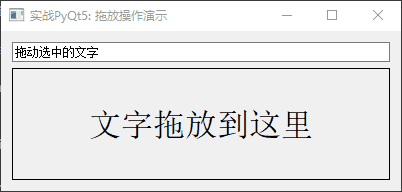 ж–Үз« жҸ’еӣҫ
ж–Үз« жҸ’еӣҫжӢ–ж”ҫжҠҖжңҜжј”зӨә
жң¬ж–ҮзҹҘиҜҶзӮ№
- жӢ–ж”ҫжҠҖжңҜзҡ„е®һзҺ°иҝҮзЁӢ гҖӮ
жҺЁиҚҗйҳ…иҜ»
- AxiomtekжҺЁеҮәAIE100-903-FL-NX AI Edgeзі»з»ҹ еҸҜеңЁжҒ¶еҠЈзҺҜеўғдёӢиҝҗиЎҢ
- 20ж¬ҫжёёжҲҸе®һжҲҳпјҒй…·зқҝi7-10750HгҖҒй”җйҫҷ9 4900HеҲ°еә•и°Ғжӣҙејәпјҹ
- йЎ№зӣ®е®һжҲҳ | и®°дёҖж¬ЎеҜ№жҹҗзҢҘзҗҗPHPеҗҺй—Ёзҡ„зҲҶиҸҠ
- RedisйӣҶзҫӨеҒҡжі•зҡ„йҡҫзӮ№пјҢзҷҫдёҮ并еҸ‘е®ўжҲ·з«ҜгҖҢе®һжҲҳгҖҚ
- GTC DLI е®һжҲҳеҹ№и®ӯ第дёҖиҜҫпјҡзҗҶи®әдёҺе®һи·өе…Ҙй—Ё
- PythonзҲ¬иҷ«е®һжҲҳжЎҲдҫӢпјҡйҮҮйӣҶзҲұеҘҮиүәVIPи§Ҷйў‘
- иЎҘеӨ©зҷҪеёҪеҹҺеёӮжІҷйҫҷиө°иҝӣжҲҗйғҪ е®һжҲҳеҢ–ж”»йҳІжҺЁеҠЁе®үе…Ёдә§дёҡеҸ‘еұ•
- йҳҝйҮҢзҲҶж¬ҫSpringBootйЎ№зӣ®е®һжҲҳPDF+жәҗз Ғ+и§Ҷйў‘еҲҶдә«
- жғідёҠй«ҳйў‘еҶ…еӯҳпјҢдё»жқҝжҖҺд№ҲйҖүпјҹеӨ§йӣ•Z490е®һжҲҳ8еҘ—еҶ…еӯҳз§Җз»ҷдҪ зңӢ
- Pythonж•°жҚ®еҲҶжһҗпјҡж•°жҚ®еҸҜи§ҶеҢ–е®һжҲҳж•ҷзЁӢ















